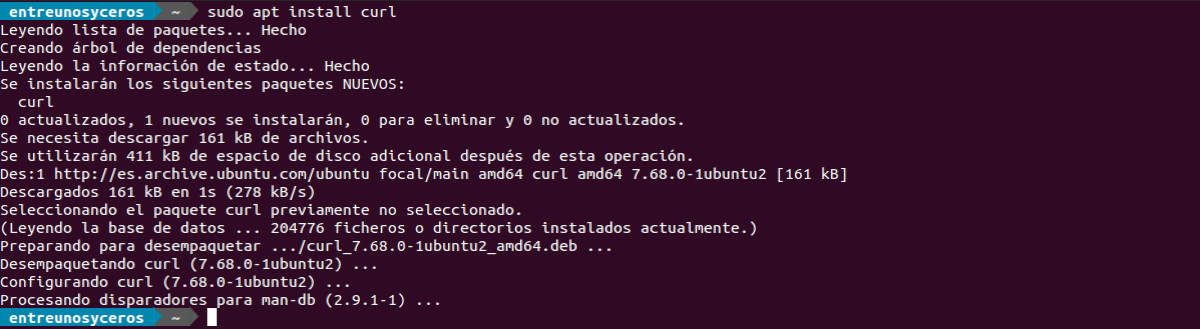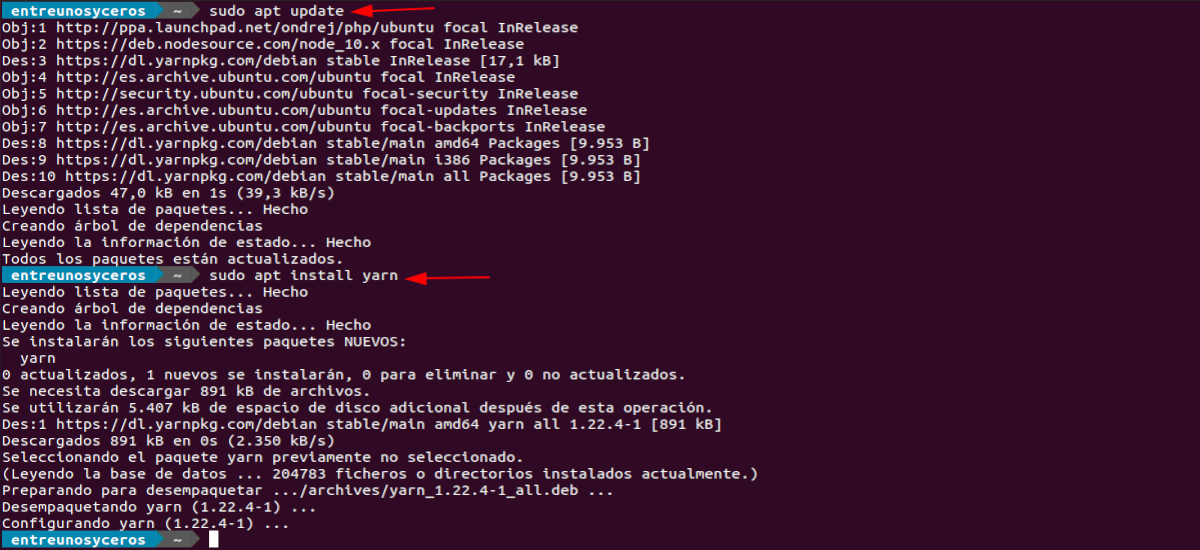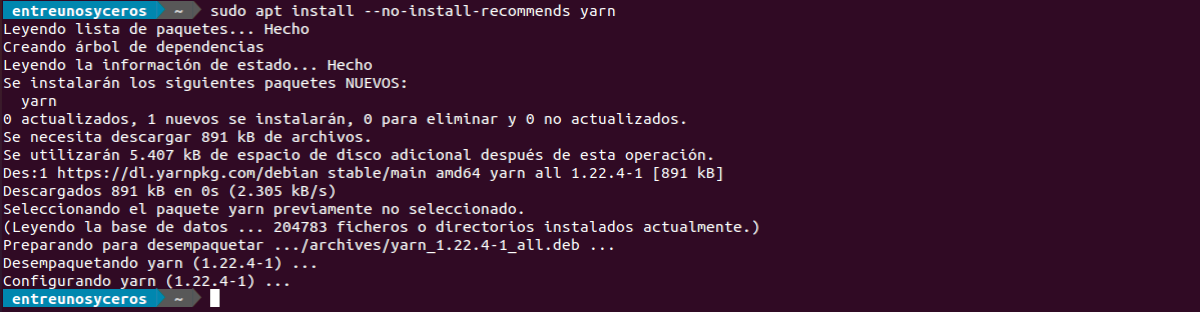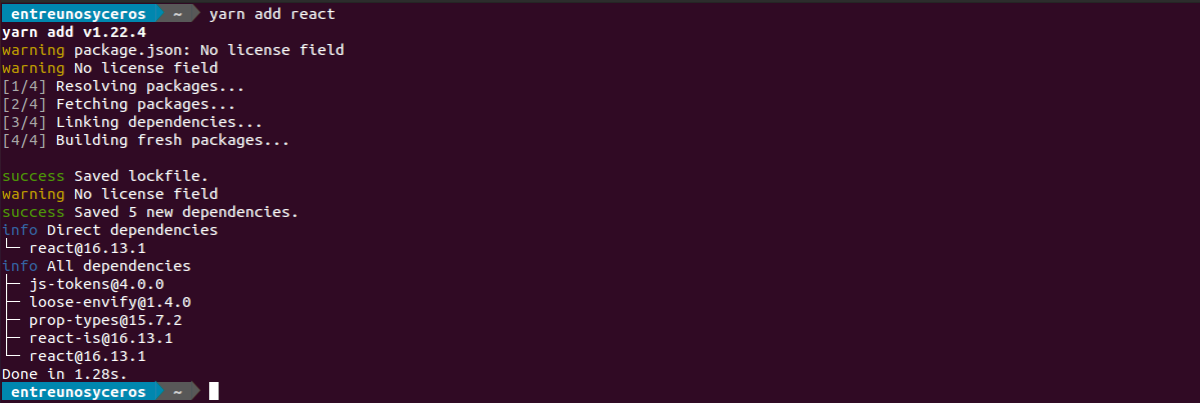Dans le prochain article, nous allons jeter un œil à Yarn. C'est une sorte de Programme d'installation de package JavaScript et gestionnaire de dépendances publiés par Facebook en collaboration avec d'autres développeurs comme Google. Ce programme d'installation introduit des changements dans la gestion des dépendances, l'exécution des tâches et certaines améliorations des performances.
Yarn prend en charge l'enregistrement NPM, mais diffère dans l'installation du package. Il utilise des fichiers de verrouillage et un algorithme d'installation déterministe, vous permettant de conserver la même structure de répertoires node_modules pour tous les utilisateurs impliqués dans un projet. Cela peut aider à réduire les erreurs difficiles à suivre sur plusieurs machines.
Dans la plupart des projets de programmation, la gestion des dépendances est une tâche importante. Yarn est un gestionnaire de dépendances de packages rapide, sécurisé et fiable pour les applications NodeJS. Ceci est compatible avec NPM, utilisé pour installer, configurer, mettre à jour et supprimer des packages.
Yarn est un gestionnaire open source, qui crée un cache pour le package téléchargé sur la machine de l'utilisateur et peut réutiliser ce package en cas de besoin, sans le télécharger encore et encore. À l'aide de sommes de contrôle, ce gestionnaire de packages vérifie l'intégrité de chaque package installé avant d'exécuter son code. De plus, Yarn peut être utilisé en mode hors ligne.
Dans les lignes suivantes, nous verrons comment installer Yarn sur Ubuntu 20.04 LTS en utilisant l'environnement de ligne de commande. Pour l'utiliser, nous avons besoin NodeJS , parce que cela dépend de lui.
Installer Yarn sur Ubuntu 20.04 LTS
Un référentiel officiel sur Ubuntu 20.04 LTS est disponible pour l'installation. En utilisant ce PPA, nous pouvons installer Yarn globalement sur le système. Pour procéder à l'installation sur notre ordinateur, nous devrons ouvrir un terminal (Ctrl + Alt + T) puis suivre chacune des étapes suivantes:
Installez cURL sur Ubuntu 20.04 LTS
Si vous n'avez pas encore installé cet outil sur votre système, vous pouvez installez-le à partir du référentiel de packages officiel Ubuntu 20.04 LTS. Tout ce que vous avez à faire est d'exécuter la commande suivante pour installer cURL:
sudo apt install curl
Ajouter une clé GPG
Une fois que nous avons correctement installé cURL dans le système, avant de commencer l'installation, nous allons ajouter une clé GPG pour vérifier les paquets de fils. Pour importer la clé GPG, il vous suffit de taper la commande suivante dans le même terminal (Ctrl + Alt + T):
curl -sL https://dl.yarnpkg.com/debian/pubkey.gpg | sudo apt-key add -
Activer le référentiel Yarn
Pour commencer l'installation, d'abord nous allons ajouter et activer le référentiel nécessaire dans Ubuntu 20.04 LTS. Pour ce faire, dans le même terminal, nous allons utiliser la commande:
echo "deb https://dl.yarnpkg.com/debian/ stable main" | sudo tee /etc/apt/sources.list.d/yarn.list
Mettez à jour le cache et installez Yarn
À ce stade, nous allons d'abord mettre à jour le cache APT, puis Yarn sera installé sur Ubuntu 20.04 LTS à l'aide de la commande suivante:
sudo apt update && sudo apt install yarn
Si vous utilisez actuellement Nodejs et NPM, vous pouvez installer Yarn en tapant la commande suivante dans le terminal (Ctrl + Alt + T):
sudo apt install --no-install-recommends yarn
Vérifier la version du fil
Une fois l'installation terminée, nous pourrons vérifier s'il s'est installé avec succès sur notre système Ubuntu 20.04 ou non. Nous le ferons en exécutant dans notre terminal (Ctrl + Alt + T):
yarn --version
Après avoir exécuté la commande ci-dessus, le terminal nous montrera la version installée.
Installer des packages avec Yarn
La plupart des packages seront installés à partir du registre NPM et seront nommés simplement par leur nom de package. Par exemple, si nous voulions installer le package réagir du registre NPM, nous n’aurions pas plus à écrire la commande:
yarn add react
Pour plus d'informations sur l'installation de packages avec Yarn, les utilisateurs peuvent consulter la documentation à ce sujet que nous pouvons trouver dans le site web du projet.
Si tu as besoin plus d'informations sur l'installation de Yarn sur Ubuntu, les utilisateurs peuvent consulter le page du projet. Sur cette page, nous pouvons également trouver le documentation à propos du projet. Nous trouverons également votre code et plus d'informations sur la page Yarn sur GitHub.